Conditional Formatting sangat berguna untuk menampilkan Cell berdasarkan kondisi tertentu. Sebagai contoh kita ingin menampilkan perbedaan nilai mata pelajaran seperti berikut ini.
Untuk menampilkan Cell berdasarkan nilainya, dengan cara :
1. Pilih Cell yang ingin kita format, pada contoh di atas yaitu Cell C2 sampai C7.
2. Pada tab Home, di grup Styles, klik Conditional Formatting. Akan tampil seperti di bawah ini.
3. Klik New Rule..., Kemudian muncul dialog box seperti di bawah ini.
4. Untuk menampilkan Format yang berbeda untuk nilai 1-5 dan 6-10, pilih Format only cell that contain.
5. Pilih Value dan Between, kemudian isikan angka 1 dan 5 pada masing-masing kotak.
6. Klik tombol Format, pada tab Fill pilih warna yang diinginkan dan klik OK.
7. Kemudian lakukan hal yang sama untuk nilai 6-10.
8. Kotak Rules Manager akan terdiri dari 2 rules seperti gambar di atas.
9. Klik OK.
10. Tampilan akan tampak seperti gambar di bawah.
Selamat mencoba.
Untuk menampilkan Cell berdasarkan nilainya, dengan cara :
1. Pilih Cell yang ingin kita format, pada contoh di atas yaitu Cell C2 sampai C7.
2. Pada tab Home, di grup Styles, klik Conditional Formatting. Akan tampil seperti di bawah ini.
3. Klik New Rule..., Kemudian muncul dialog box seperti di bawah ini.
4. Untuk menampilkan Format yang berbeda untuk nilai 1-5 dan 6-10, pilih Format only cell that contain.
5. Pilih Value dan Between, kemudian isikan angka 1 dan 5 pada masing-masing kotak.
6. Klik tombol Format, pada tab Fill pilih warna yang diinginkan dan klik OK.
7. Kemudian lakukan hal yang sama untuk nilai 6-10.
8. Kotak Rules Manager akan terdiri dari 2 rules seperti gambar di atas.
9. Klik OK.
10. Tampilan akan tampak seperti gambar di bawah.
Selamat mencoba.

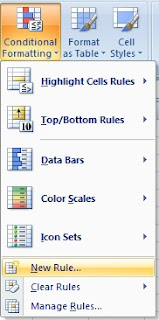



Komentar
Posting Komentar